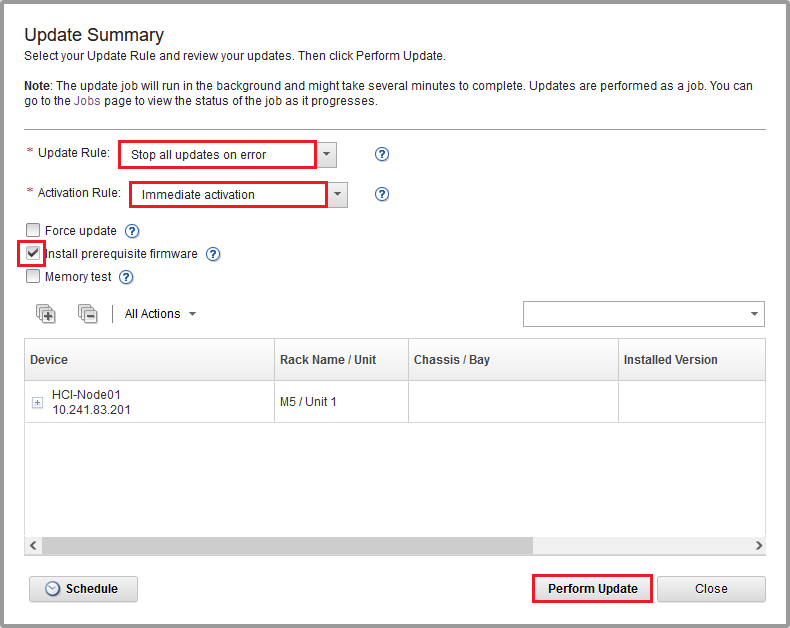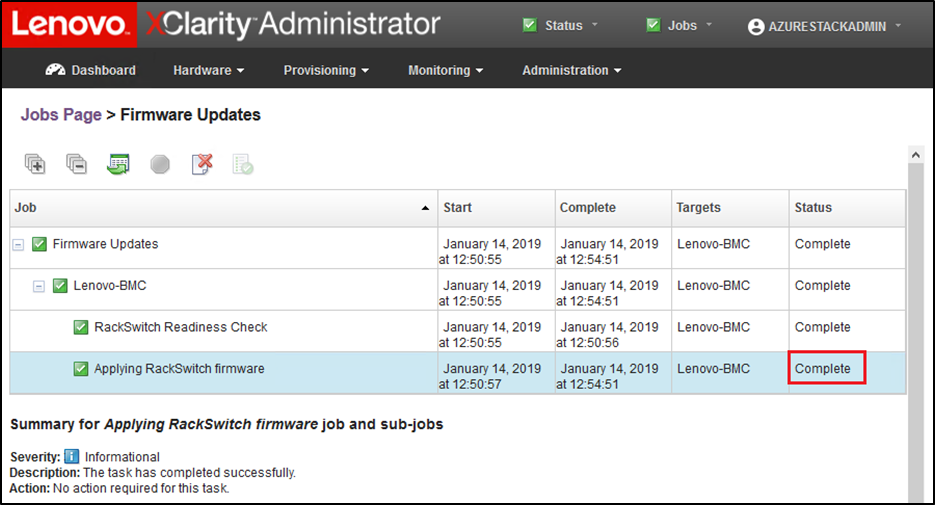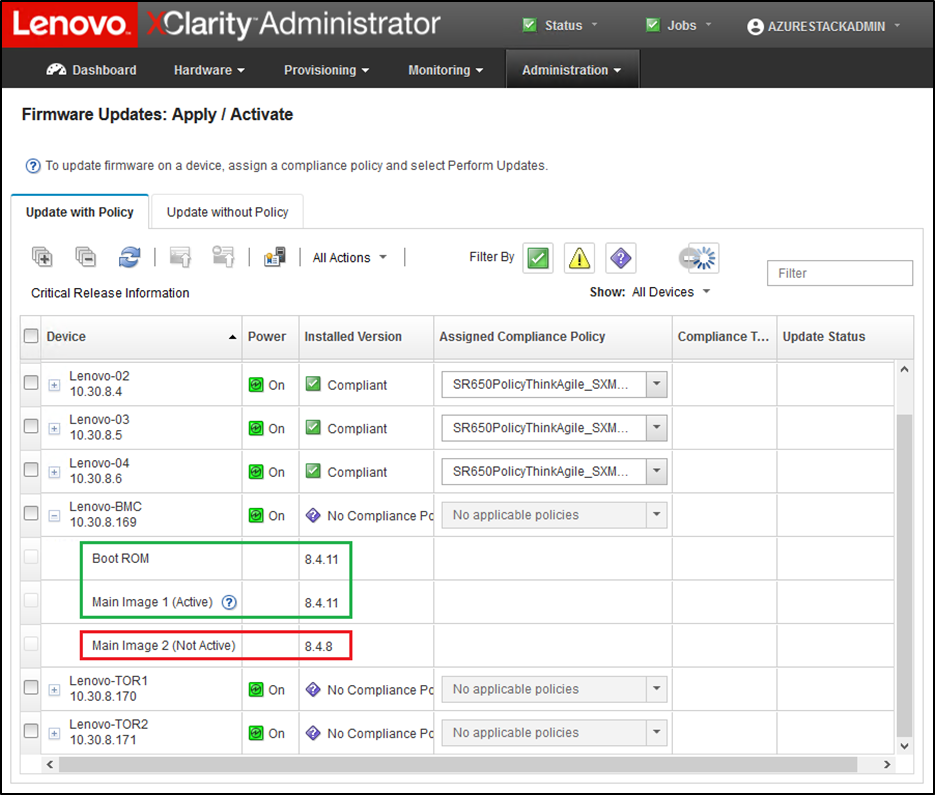Lenovo BMC 스위치 업데이트
스위치 구성 파일을 백업한 상태에서 XClarity Administrator를 사용하여 BMC 스위치 펌웨어를 업데이트합니다.
주
Lenovo ThinkSystem NE0152T RackSwitch가 LXCA에서 관리되지 않는 경우, 솔루션에 이 스위치가 있으면 CLI를 사용하여 BMC 스위치 펌웨어 업데이트의 단계를 통해 이 스위치를 업데이트하십시오.
이 프로세스에는 BMC 스위치의 펌웨어를 업데이트하고 BMC 스위치 기능을 확인하는 작업이 포함되어 있습니다. Lenovo BMC 스위치를 업데이트하려면 다음 단계를 수행하십시오.
피드백 보내기